360文件夹最新版是一款实用的文件管理工具。360文件夹官方版可以快速访问常用文件夹, 根据工作需要,灵活管理常用文件,收藏常用文件到书签,一键到达指定位置。360文件夹最新版还可以像浏览器一样用多标签管理每个文件夹,以便更加快速高效的切换文件夹,告别凌乱的窗口,加快办公效率。
-
2.2.6 中文版查看
-
4.1.3.412 最新版查看
-
1.0.8 中文版查看
-
0.1 最新版查看
-
6.7.4 最新版查看
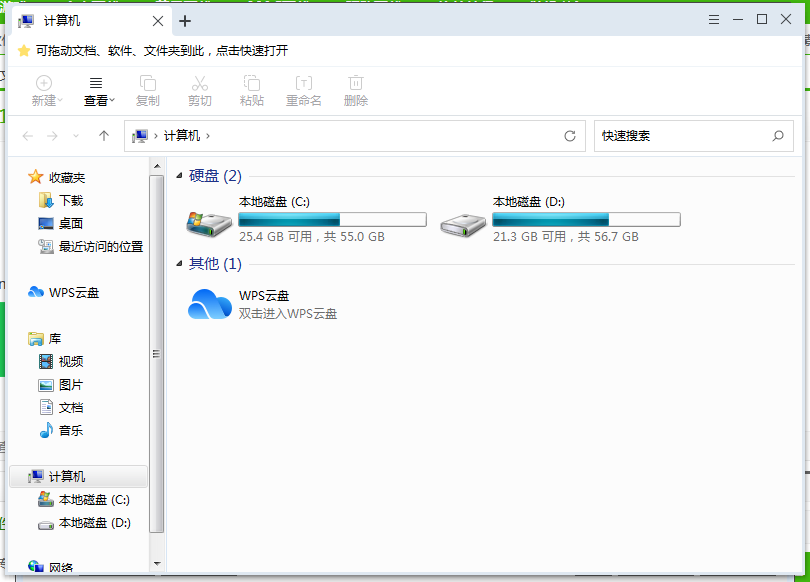
360文件夹基本简介
360文件夹最新版是一款功能强大的文件管理软件,可以帮助用户轻松进行各种文件内容的管理工作,有效的提高了文件的管理效率,提升使用体验。软件提供了各种文件管理功能,还有详细的常见问题解决方案,让文件管理更加便捷。
360文件夹软件特色
【添加书签】
360文件夹最新版可以快速访问常用文件夹, 根据工作需要,灵活管理常用文件,收藏常用文件到书签,一键到达指定位置
【单窗口多标签】
像浏览器一样用多标签管理每个文件夹,以便更加快速高效的切换文件夹,告别凌乱的窗口,加快办公效率
【文件/网页搜索】
更迅速的文件/网页快捷搜索,查找文件更快速,瞬间找到想要的文件,让搜索无需等待
360文件夹软件亮点
360文件夹最新版支持快捷的工具栏操作
在本地和网络中搜索和查看文件
压缩/解压
多选/缩略图/多种视图
安装/卸载/备份程序
管理手机及局域网计算机上的文件
播放网络上的音乐、电影
360文件夹功能介绍
1、360文件夹最新版支持安装扩展(add-ons)。
2、支持侧边栏。点击截图中“+”号左侧的图标,就可以看到侧边栏了。侧边栏中会用树状目录显示路径,十分实用。
3、支持多标签页。默认情况下,双击能够锁定标签页,在标签页的右键菜单中还有批量关闭功能。
4、支持多面板。最多可以显示4个面板,想要启用多面板功能的话,点击界面右上角的图标即可。
5、能够在文件管理器中直接打开zip压缩文档。
6、支持鼠标手势。
7、支持快捷键。
360文件夹常见问题
1、360文件夹最新版用户如何打开界面?
用户开机后,双击任意文件夹或桌面快捷方式进入即可。
2、用户如何新增标签?
用户双击任意文件夹,或者在已激活主窗口点击+按钮,或在原有标签上右键新建标签页,即可。
3、用户如何关闭标签?
点击标签页右侧X关闭按钮,或者用户在标签上鼠标右键,可弹出关闭菜单,来关闭标签。
4、用户如何进入快速搜索界面?
用户可点击主界面右上角,放大镜图标即可进入快速搜索界面。
5、用户如何快速搜索文件?
在快速搜索界面,用户可以在最上方搜索框中输入所要搜索内容。同时可在下方选择不同文件类型进行搜索。
6、如何返回系统默认资源管理器?
用户可点击界面顶部右侧设置下拉,选择恢复系统文件管理即可
7、如何添加书签?
用户可以选中任意文件夹拖到书签栏添加书签、或点击原有标签右键将此页添加书签;添加成功后左键单击或右键打开标签均可进入书签内容。
8、如何删除书签?
用户在已添加书签右键删除标签即可删除该书签。
360文件夹安装步骤
1.在本站下载360文件夹最新版软件,运行文件

2.双击打开,进入360文件夹软件界面,请仔细阅读下面的安装许可协议,是否接受上述许可证协议的所有条款,点击我同意,点击立即安装
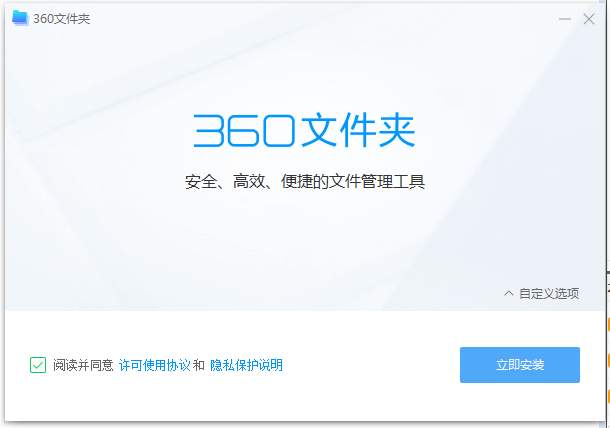
3.选择目的地位置,软件将被安装到以下列出的文件夹中,要选择不同位置,建入新的路径,点击立即安装
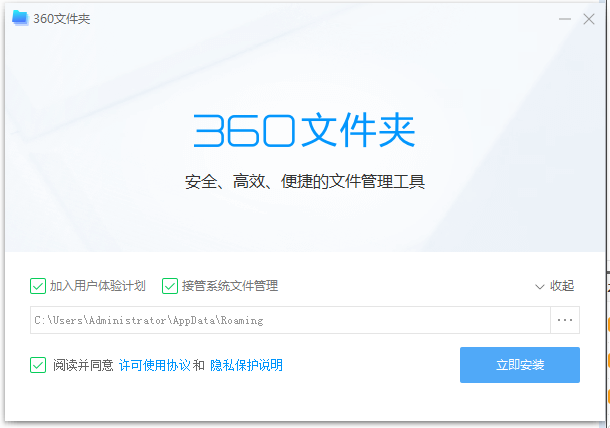
4.点击立即启动,360文件夹软件安装成功
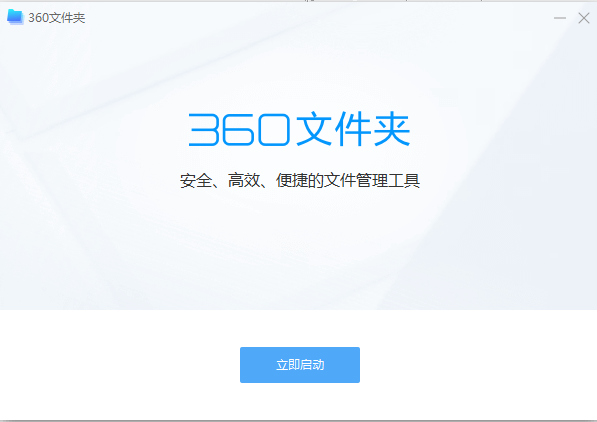
360文件夹更新日志:
1:优化了性能
2:解决bug问题我们是认真的




 抖音电脑版
抖音电脑版
 Flash中心
Flash中心
 鲁大师
鲁大师
 photoshop cs6
photoshop cs6
 QQ浏览器
QQ浏览器
 百度一下
百度一下
 驱动精灵
驱动精灵
 360浏览器
360浏览器
































 金舟多聊
金舟多聊
 Google Chrome
Google Chrome
 风喵加速器
风喵加速器
 铃声多多
铃声多多
 网易UU网游加速器
网易UU网游加速器
 雷神加速器
雷神加速器
 爱奇艺影音
爱奇艺影音
 360免费wifi
360免费wifi
 360安全浏览器
360安全浏览器
 百度云盘
百度云盘
 Xmanager
Xmanager
 2345加速浏览器
2345加速浏览器
 极速浏览器
极速浏览器
 FinePrint(虚拟打印机)
FinePrint(虚拟打印机)
 360浏览器
360浏览器
 XShell2021
XShell2021
 360安全卫士国际版
360安全卫士国际版
 迅雷精简版
迅雷精简版





























